Три неща, които не получавам:
- Татуировки за лице
- Популярността на книги, филми и телевизионни предавания за вампири и зомбита
- Привързаността на потребителите на Windows към менюто "Старт"
Единственото нещо, което всички три от тези мистерии имат, е, че в крайна сметка те ще продължат своя курс и ще изчезнат - е, може би не татуировките на лицето, поне не без серия от лазерни лечения.
От въвеждането на Windows 8 в края на миналата година потребителите на компютри настояват за връщане на менюто "Старт". Има нещо повече от широкото пренебрежение към началния екран на Win8, а не само срещу съпротивата за промяна. В продължение на години хората са започнали работния си ден, като кликнете върху бутона Старт. Защо да премахнете изцяло тази функция?
Докладите за смъртта на мишката са леко преувеличени
"Кликването" е оперативната дума. Повечето хора използват мишката, а не клавиатурата или сензорния екран, за да управляват своите компютри. Някой ден може би сензорните екрани, разпознаването на жестове и други технологии ще позволят на нашите пръсти и други части на тялото да извършват навигация от екрана до екрана и приложението - без външна механична помощ. Но като се има предвид жизнения цикъл на средния компютър, ще натискаме бутоните на мишката за години напред. Мишката е далеч от застрашен вид.
В публикация от февруари миналата година обясних защо използвам ключа Windows вместо менюто "Старт" за бърз достъп до приложения, файлове и настройки. Като оставим настрана личните ми предпочитания, няма причина потребителите на Windows да бъдат принудени да работят така, както Microsoft или някой друг смята, че трябва да работят.
Първото правило за разработка на софтуер е да позволи на потребителите да управляват програмите по най-ефективен начин. Ако потребителите на Windows искат меню "Старт", им дайте меню "Старт". И ако те искат да персонализират менюто "Старт" и след това да предотвратят каквито и да е промени в него, те също трябва да имат право да го направят.
Няма опция в Win7 за предотвратяване на промени в персонализираното меню "Старт"
Наскоро читател на име Матю се свърза с мен, за да ме попита как да предпазвам програмите от добавяне на техните преки пътища до или по друг начин да пренареждат менюто „Старт“:
Аз съм много организиран човек и обичам да организирам своето меню „Старт“ в прости и интуитивни подпапки, като „софтуер за производителност“, „игри“ и „мултимедия“. Въпреки това, Windows никога не изглежда да ме оценява като такива свободи. Всеки път, когато се инсталира актуализация, тя ще пресъздаде подпапката на препратките на тази програма, където тя [се намираше първоначално], вместо мястото, където го преместих. Това не е толкова актуализации на Windows, колкото всяка актуализация на програмата (Adobe, QuickTime, Windows Messenger, OpenOffice, моите видео драйвери, каквото и да е). Това е направено по същия начин, чак до Win 95. Много е досадно. Има ли някакъв начин да се поеме отговорността за ситуацията и да се накара Windows да постави иконите на менюто "Старт" само там, където ги искам?Windows 7 предлага десетки начини за персонализиране на менюто "Старт". За съжаление версията на Windows 7 Home Premium изисква редактиране на регистъра, за да се предотвратят промените в менюто "Старт" от програми или потребители. Опция в редактора на групови правила, която е включена в версиите Professional и Ultimate на Win7, ви позволява да деактивирате неоторизираните промени в менюто "Старт".
Един от най-бързите начини за добавяне на пряк път към програма или файл в менюто "Старт" във всички скорошни версии на Windows е да преместите прекия път до бутона "Старт", да го задържите там, докато не се отвори менюто "Старт", след което го пуснете там, където изберете се появява менюто Старт. Можете също да щракнете с десния бутон на мишката върху команда за бърз достъп и да изберете Pin to Start Menu.
За да получите достъп до опциите за персонализиране на менюто "Старт" на Win7, щракнете с десния бутон върху бутона "Старт" и изберете "Свойства". Диалоговият прозорец Свойства на лентата на задачите и менюто "Старт" се отваря с избрания раздел "Старт". От този екран можете да промените действието, извършено от бутона на захранването на компютъра, и да предотвратите показването на неотдавна отворените програми и файлове в менюто "Старт".

Кликнете върху бутона Персонализиране в горната част на прозореца, за да отворите диалоговия прозорец Персонализиране на началното меню. Изберете елементите, които искате да се показват в менюто "Старт" и изберете дали да ги видите като връзки или менюта. Третата опция за повечето записи не е изобщо да показва елемента.

Ще намерите пълно описание на диалоговите прозорци за персонализиране на менюто Старт в Windows 7 на сайта на Microsoft TechNet.
Два начина да заключите менюто Старт на Windows 7
Вградените опции на менюто "Старт" на Windows 7 не включват начин да заключите менюто "Старт", но можете да добавите тази възможност, като редактирате системния регистър на Windows. Сайтът на Kioskea на CCM Benchmark Group описва настройка на регистъра, която обещава да попречи на потребителите да добавят, премахват или променят елементите в менюто Start на Win7.
Обърнете внимание, че заключването на лентата на задачите се отнася за предотвратяване на пренасочването на лентата на задачите на екрана, вместо блокиране на промените в съдържанието на лентата на задачите. За да заключите лентата на задачите, щракнете с десния бутон върху нея и изберете "Заключване на лентата на задачите".
Свързани истории
- Windows 8 извлича 3, 2% от пазара на настолни компютри
- IE reborn: Internet Explorer 10 пристига в Windows 7
- Новият Windows 8 може да отвори врати за 7-инчови таблети
- Хардуер срещу софтуер: Възпроизвеждане на играта за продажби на компютри
Обърнете внимание също така, че освен ако не сте като Матю и сте похарчили много време и усилия за персонализиране на менюто „Старт“, тези системни промени може да са повече неприятности, отколкото струват. Ако сте като мен и рядко имам достъп, да не говорим за промяна на менюто "Старт" на Windows 7, по-добре да напускате менюто "Старт" и другите настройки на Windows, както са.
И най-важното, преди да направите каквито и да е промени в Регистъра, създайте точка за възстановяване на системата, така че да можете да върнете компютъра в предишното си състояние, ако нещо се обърка. За да създадете точка на възстановяване в Win7, щракнете върху Старт> Контролен панел> Система> Защита на системата и изберете Създаване. (Или натиснете клавиша Windows, въведете "защита на системата", изберете "Създаване на точка на възстановяване" и щракнете върху Създаване.) Може да бъдете подканени да въведете администраторска парола в даден момент.
След като се създаде точката за възстановяване, натиснете клавиша Windows, въведете "regedit.exe" и натиснете Enter. Придвижете се в левия панел до този ключ:
HKEY_CURRENT_USER> Софтуер> Microsoft> Windows> CurrentVersion> Правила
Ако има клавиш Explorer в Политики, изберете го. Ако няма ключ на Explorer, изберете бутона Политики в левия прозорец и кликнете върху Редактиране> Ново> Ключ. Напишете "Explorer" и натиснете Enter. Маркирайте ключа Explorer и изберете Edit> New> DWORD (32-bit) стойност. Назовете новата стойност "NoChangeStartMenu" и задайте стойността му на 1.
Промяната ще влезе в сила след като затворите редактора на системния регистър и рестартирате компютъра. За да отмените заключването на менюто "Старт", върнете се в ключа на Explorer и задайте стойността на NoChangeStartMenu на 0.
Тъй като Матю използва Ultimate версията на Windows 7, той има и друга опция за запазване на потребителското му меню Start. Натиснете клавиша Windows, въведете "gpedit.msc" и натиснете Enter, за да отворите редактора на групови правила. Придвижете се в левия прозорец до това местоположение:
Потребителска конфигурация> Административни шаблони> Старт меню и лента на задачите
В десния прозорец отидете на „Предотвратяване на промените в настройките на лентата на задачите и менюто„ Старт ”.

За да активирате опцията "предотвратяване на промените", щракнете двукратно върху записа в десния панел и изберете Активиране в получения диалогов прозорец.

Не успях да определя дали настройката за редактиране на регистъра и редакторът на груповите правила не позволяват на инсталаторите и актуалистите на програми да добавят или пренареждат текущото подравняване на менюто Старт с или без разрешението на потребителя. Нито пък изпробвах подмяна на менюто "Старт" на трета страна, като например безплатната класическа обвивка, за да видя дали предлага начин да заключите менюто "Старт".
В края на миналата година, Ланс Уитни от CNET прегледа класическата Shell и няколко други заместители на менюто Start за Windows 8, повечето от които също работят с Windows 7.
Триумфално меню „Старт“ се връща? Не задържайте дъха си
Докладите, които се появиха миналата седмица за Windows 8.1, носещи бутона "Старт" и менюто "Старт", може да са били преждевременни. В пост миналата седмица, CNET от Mary Jo Foley описа списъка с желания на потребителите на Win8.1. Вчера Lance цитира Verge като посочва, че бутонът Start от версия 8.1 просто ще доведе до началния екран.
Предполагам, че решението за премахване на менюто "Старт" в Windows 8 е спестило на Microsoft малко пари, защото компанията трябваше да знае, че решението няма да подобри оценката на удовлетвореността на клиентите. Тъй като все по-популярните функции се изпускат, подобряват се в бъдещите версии на Windows, хората ще бъдат по-малко склонни да плащат премия за марката на Microsoft.
Колкото по-лошо изглежда Windows, толкова по-добри са Android, Chrome, Linux и iOS.

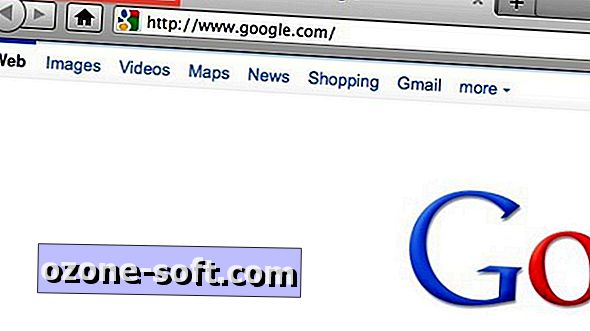
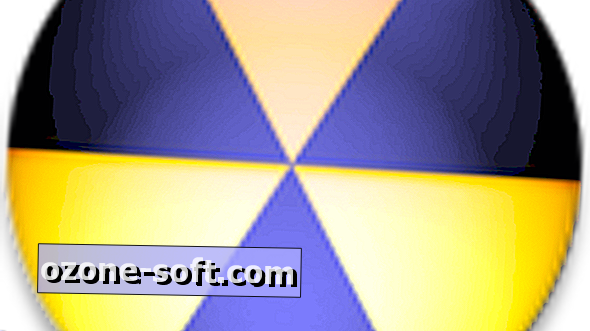










Оставете Коментар